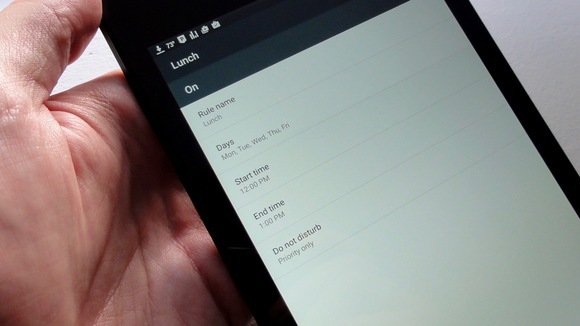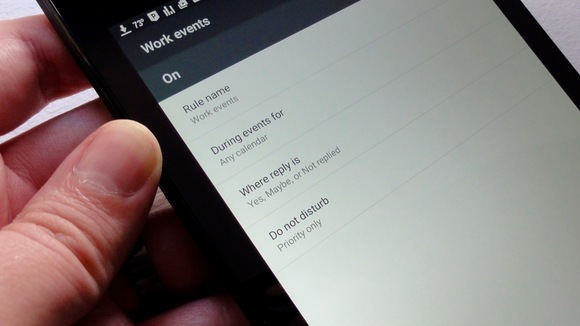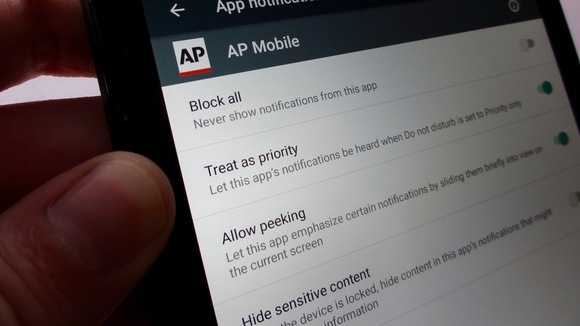Режим «Не беспокоить» для Android: инструкция по применению
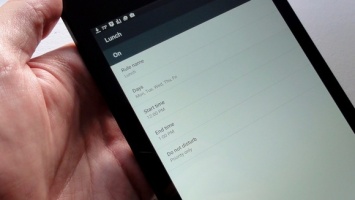
Четыре года назад iOS изрядно переиграла Android, введя функцию "не беспокоить". Но Android более подвижна, и с тех пор добавила несколько полезных опций, включая "правила", до появления которых на iPhone еще далеко.
Android не ограничивает вас одним набором "тихих часов". Режим "не беспокоить" на Android Marshmallow позволяет создать набор условий и сценариев, которые автоматически выключат оповещения и звонки. Вы можете установить столько правил, сколько хотите, для любого события из календаря и на любое время, и можете выбрать, на чьи звонки эти правила не будут распространяться.
Беззвучные оповещения в определенные периоды
Убедить телефон соблюдать тишину ночью - это хорошо. Но, возможно, есть и другие периоды времени, которые вы бы предпочли провести без звонков и подскоков телефона? Если хотите утихомирить телефон на время обеда, ужина, на весь выходной, вы можете создать "правило" (или серию правил), которые это сделают.
Выберите "Настройки" - "Звуки и уведомления" - "Не беспокоить" - "Правила" - "Добавить правило". Назовите свое новое правило (например, "Обед"), убедитесь, что это правило применяется ко времени и нажмите ОК.
На следующем экране установите условия нового правила: в какие дни и часы оно будет применяться, а на вкладке "не беспокоить" - то, будет ли телефон беззвучным полностью или за исключением будильника. Также там можно выбрать список приоритетных вызовов, которые будут "пробиваться" через режим тишины, но об этом списке позже.
Тишина на совещании
Итак, телефон больше не будит вас по ночам и не отвлекает во время обеда. А как насчет важных встреч и совещаний? Не хочется, чтобы важные переговоры прервала музыка "Имперского марша" из "Звездных Войн", установленная на звонке.
Для этого можно создать еще одно правило. До кнопки "добавить правило" маршрут остается тем же самым, затем нужно выбрать пункт меню "применяется к событиям" и переместиться на экран настроек.
Можно применить новое правило к одному из ваших календарей или ко всем сразу: во вкладке "События для" выберите один из календарей или пункт "все календари". Затем опять можно выбрать, насколько избирательным будет режим радиомолчания. Выбор тот же, что и в прошлый раз: приоритетные вызовы, только будильники или полная тишина.
Настройки приоритетности
Режим "не беспокоить" позволяет установить список приоритетных вызовов и уведомлений, которые будут "проходить" через общую блокировку. Выберите пункт "приоритетные оповещения" в меню режима и определитесь, можно ли "просыпаться" напоминаниям и событиям календаря. В меню "звонки" можно выбрать, кому можно беспокоить вас в "тихие часы": кому угодно, только контакт-листу, только выделенным контактам, никому. Есть также вариант "повторные звонки": он озвучит вызов, если абонент звонит вам второй раз на протяжении 15 минут.
Вкладка "сообщения" позволяет выбирать такие же настройки для уведомлений об смс. Наконец, вкладка "Уведомления приложений" позволяет определить политику в отношении программ: возможно, сообщение о том, что надо принять таблетки, стоит озвучивать и на выходных, и во время встречи?.. На вкладке "Звуки и уведомления" выберите "уведомления приложений", убедитесь, что фильтр "все приложения" включен, выберите нужное приложение из списка и переключите на "рассматривать как приоритетное".